Se hai una serie di immagini dalla tua camera digitale e desideri ridimensionarle tutte in una volta conservando l'orientamento originale dell'immagine AVS Image Converter è quello di cui hai bisogno. Segui le istruzioni qui sotto per assolvere questo compito.
Clicca qui per scaricarlo. Una volta scaricato, esegui il file AVSImageConverter.exe e segui le istruzioni dell'installazione guidata.
[Torna all'inizio]
 Per eseguire AVS Image Converter fa' doppio clic sull'icona corrispondente o segui Avvio > Tutti i programmi > AVS4YOU > Immagine > AVS Image Converter.
Per eseguire AVS Image Converter fa' doppio clic sull'icona corrispondente o segui Avvio > Tutti i programmi > AVS4YOU > Immagine > AVS Image Converter.
Per caricare i file immagine da convertire clicca sul pulsante Aggiungi della Barra degli strumenti. Puoi caricare una serie di file immagine memorizzati sul disco rigido.
Per caricare una cartella con i file memorizzati sul disco rigido clicca sulla freccia nera accanto al pulsante Aggiungi e seleziona l'opzione Aggiungi cartella.
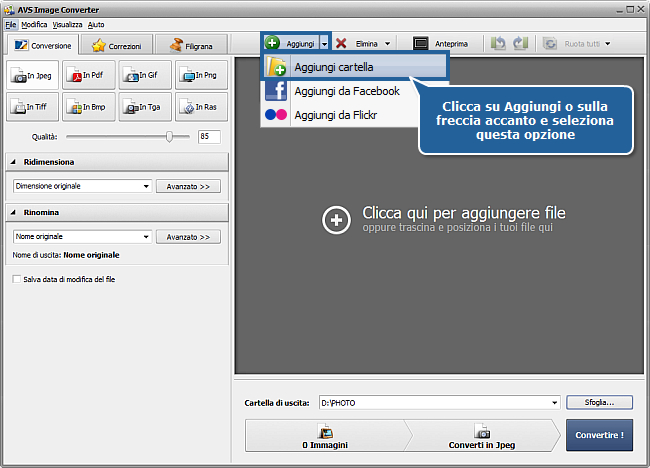
Nella finestra aperta di Windows Explorer seleziona i file necessari o una cartella con le immagini e clicca su Apri per caricarli nel programma:
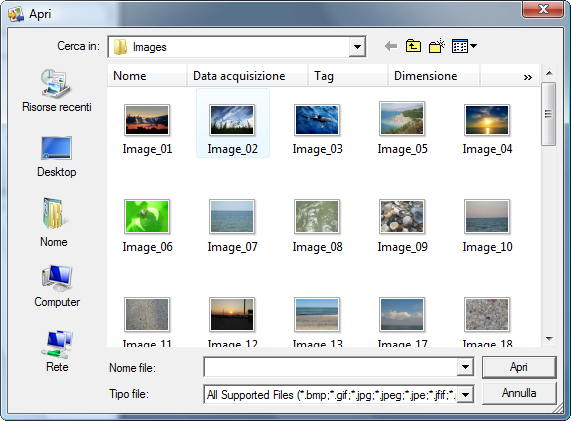
Tutte le immagini caricate vengono visualizzate nell'Area di anteprima.
[Torna all'inizio]
Per ridimensionare le tue immagini utilizza uno dei preset disponibili dall'elenco a discesa del pannello Ridimensiona. Per poter visualizzare il risultato ottenuto in anteprima attiva la modalità Anteprima cliccando sul pulsante corrispondente sulla Barra degli strumenti.
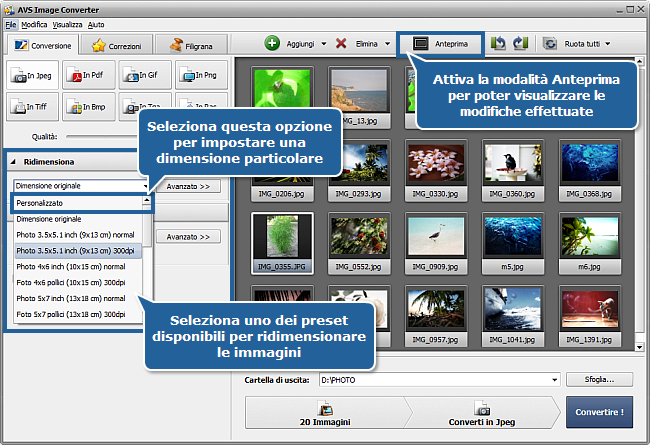
Se desideri adattare le tue immagini a una dimensione particolare seleziona l'opzione Personalizzato dall'elenco a discesa. Si apre il pannello Opzioni di ridimensionamento addizionali. Imposta i valori Altezza e Larghezza usando la tastiera.
Le immagini vengono ridimensionate secondo i valori di altezza/larghezza specificati. Assicurati che l'opzione Mantieni orientamento originale sia spuntata. Quando questa opzione è selezionata il lato più lungo dell'immagine viene ridimensionato secondo il valore più grande impostato per larghezza/altezza, e il lato corto dell'immagine secondo il valore più piccolo. Questo permette di conservare l'orientamento originale dell'immagine e minimizzare le perdite.
Utilizza il Pannello di navigazione nella parte inferiore dell'Area di anteprima per navigare tra tutte le immagini importate e visualizzarle in anteprima.
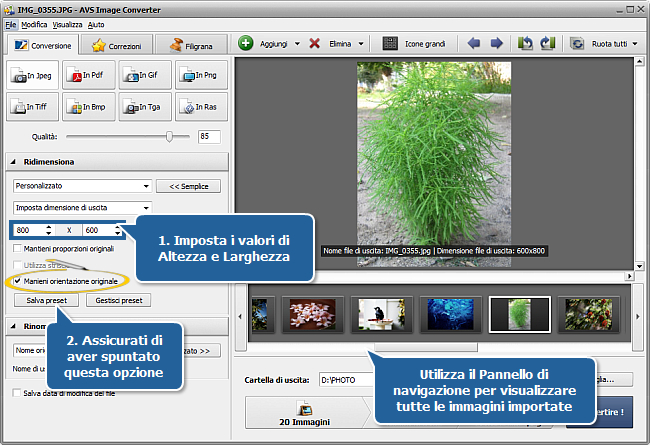
Se questa opzione non è spuntata la larghezza dell'immagine verrà modificata secondo il valore specificato nel campo sinistro e l'altezza secondo il valore specificato nel campo destro. Come risultato riceverai una serie di immagini nello stesso orientamento con gli stessi parametri di larghezza/altezza. Però alcune aree importanti dell'immagine verranno tagliate.
Qui sotto puoi visualizzare l'immagine ritratto ridimensionata senza mantenere orientamento originale:
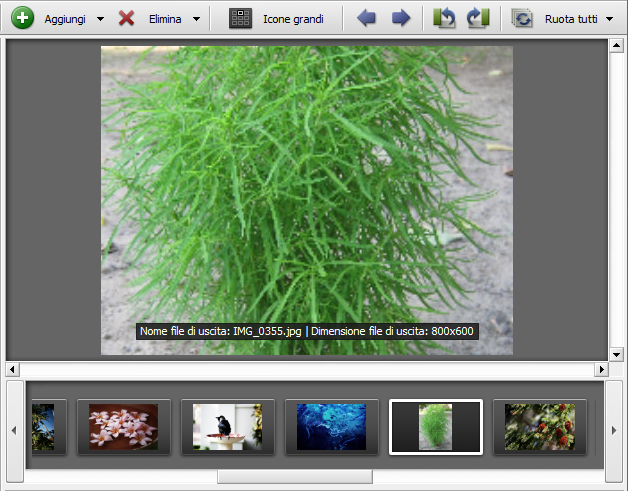
[Torna all'inizio]
Dopo aver ridimensionato le immagini puoi applicare vari effetti o aggiungere una filigrana testo o immagine per proteggere le immagini. Per sapere di più su come assolvere questi compiti riferisciti alle guide Come si fa ad applicare un effetto alle immagini e convertirle in un altro formato? e Come aggiungere una filigrana a una serie di immagini?.
[Torna all'inizio]
Ritorna alla scheda Conversione e seleziona il formato di uscita cliccando sul pulsante corrispondente.
Imposta il nome file di uscita selezionando uno dei preset disponibili dall'elenco a discesa della sezione Rinomina o creando un preset personalizzato.
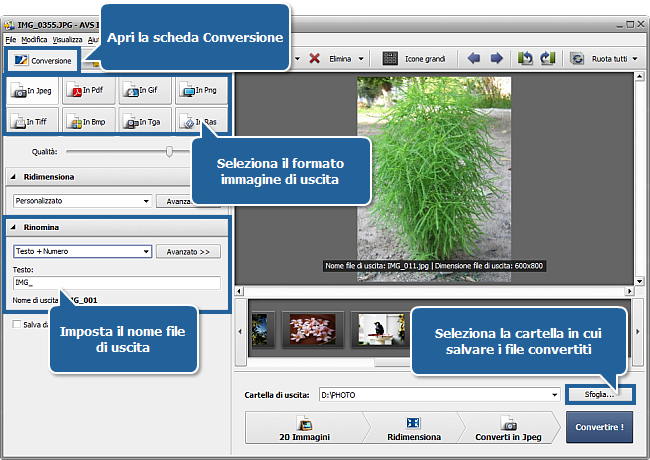
Per impostare una cartella di destinazione per le immagini di uscita clicca su Sfoglia... presso il campo Cartella di uscita e seleziona una cartella sul disco rigido o crea una cartella nuova.
 Nota
Nota: puoi impostare la locazione per i file di uscita selezionando una cartella tra quelle disponibili nell'elenco a discesa
Cartella di uscita. Per farlo apri l'elenco cliccando sulla freccia.
[Torna all'inizio]
Clicca su Convertire! per iniziare il processo di conversione.
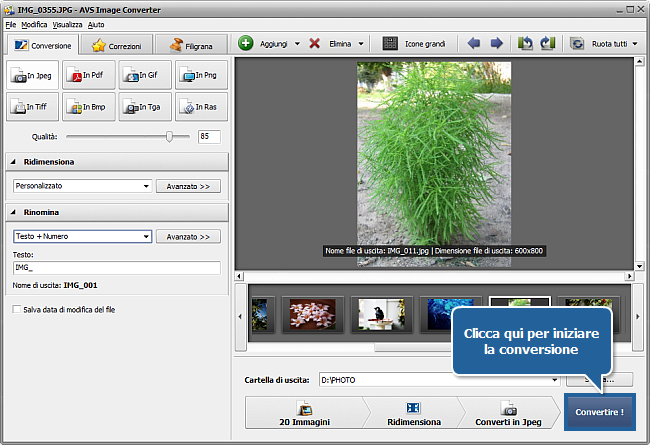
 Nota
Nota: il tempo della conversione dipende dalla dimensione e dal numero dei file caricati, e anche dalla configurazione del computer.
Completata la conversione puoi aprire la cartella con le immagini ed inviarle agli amici o caricarle su un sito web.
[Torna all'inizio]
Versione: 5.2.2.301Dimensione: 22.76 MBSO: Windows 10, 8.1, 8, 7, XP, 2003, Vista
(Mac OS/Linux non supportati)
Scarica
AVS Image Converter
Registrarti su AVS4YOU significa acquistare un solo prodotto disponibile su
www.AVS4YOU.com e ricevere tutti gli altri programmi. Vuol dire che tu puoi installare ed utilizzare
TUTTI GLI ALTRI software con lo stesso codice senza alcuna spesa supplementare, senza limitazioni.
Preghiamo di notare che i programmi AVS4YOU non consentono di copiare dati protetti e possono essere adoperati solo per eseguire un backup destinato all'utilizzo personale. Puoi utilizzare questo software per copiare materiale del quale possiedi i diritti di autore o del quale hai ricevuto il permesso di copiare dal proprietario.